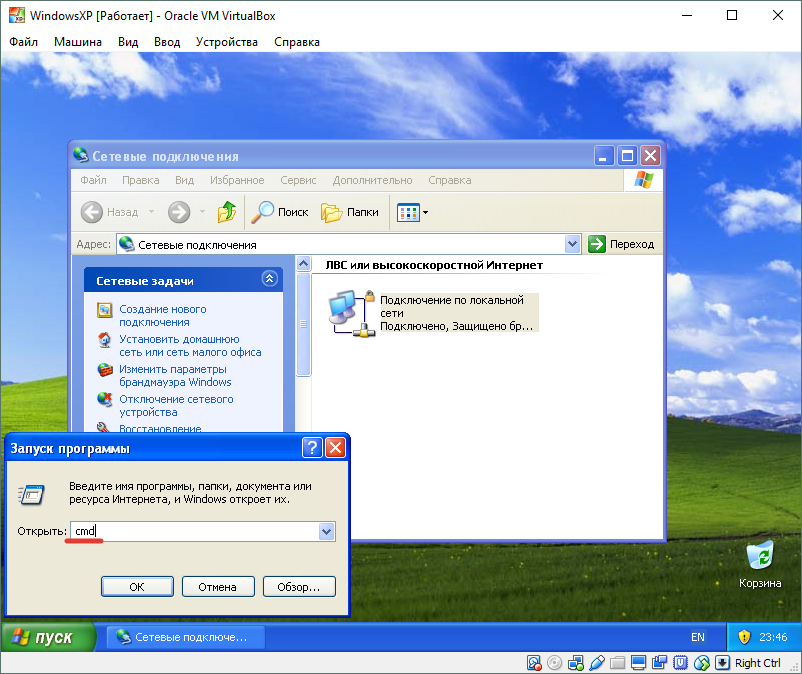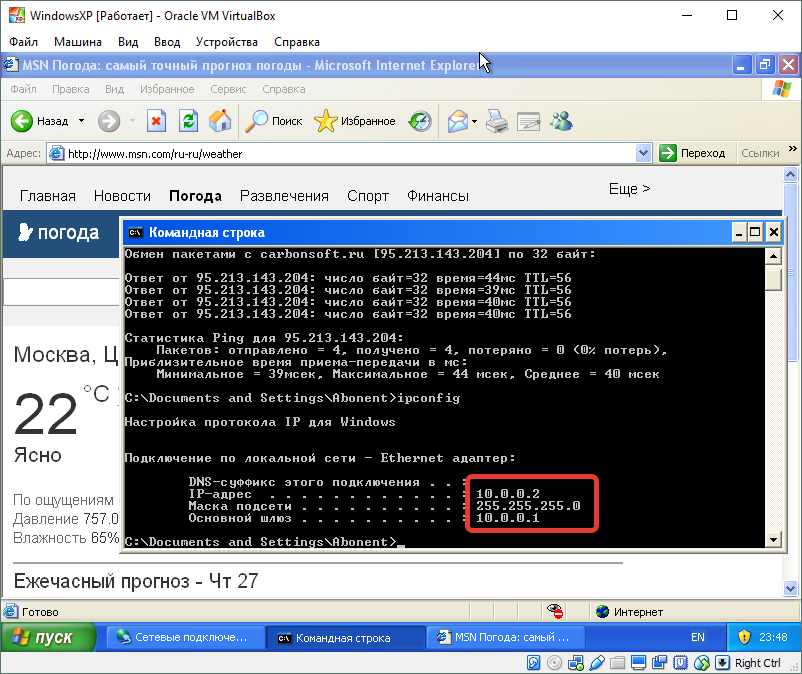| Внимание! В статье описана информация исключительно для тестирования работы продукта. Использование Oracle VirtualBox для коммерческой эксплуатации недопустимо. |
Содержание
- Содержание
- Предисловие
- Требования к конфигурации
- 1. Подготовка к установке
- 2. Установка
- 1.1 Установка Carbon Platform
- ШАГ 1. Подготовка виртуальной машины
- ШАГ 2. Загрузка с образа установочного диска
- ШАГ 3. Установка платформы
- ШАГ 4. Решение проблемы "Fatal: No bootable media found!"
- 1.2 Установка Carbon Billing 5 Softrouter
- 3. Вывод тестового абонента в интернет
Предисловие
Carbon Billing 5 Softrouter является комплексным коробочным решением, включающим в себя как биллинг (со всеми сопутствующими службами), так и пограничный роутер, преднзначенный для выпуска абонентво в интернет.
В данной статье рассмонтера установка Carbon Billing 5 Softrouter и выпуск тестового абонента в интернет. Установка сопутствующего ПО (гипервизор, Windows XP, Windows 10) выходит за рамки статьи, однако Вы можете воспользоваться следующей статьёй.
Все действия выполняются в виртуальной среде, с использованием гипервизора Oracle VirtualBox. В качестве хост-системы выступает Microsoft Windows 10 Professional
В качестве абонента используется Microsoft Windows XP Professional SP 3 - представитель наиболее распространённого семейства операционных систем для персональных компьютеров.
Статья состоит из трёх этапов:
- Установка Carbon Platform
- Установка Carbon OSS Billing 5 Softrouter
- Выпуск абонента в интернет
Требования к конфигурации
Компьютер, на котором будет выполнена установка, должен обладать по меньшей мере:
- Процессором с 4 физическими ядрами, тактовой частотой не менее 2ГГц
- 8ГБ оперативной памяти
- 150Гб свободного места на жестком диске
- Подключение к локальной сети за роутером
Ресурсы, выделяемые виртуальным машинам
Billing 5 Softrouter
| Данные системные требования относятся только к виртуальной среде, для ознакомления с установкой и интерфейсом, а так же вывода одного-двух абонентов в интернет. В физической среде описанной апаратной платформы категорический не хватит для нормального функционирования системы |
- Два ядра процессора
- 4Гб оперативной памяти
- Один раздел не менее 100Гб, расширяемый динамический
- Два виртуальных сетевых адаптера
Компьютер абонента
Все зависит от требований операционной истемы, которую планируется использовать для установки в гипервизор (виртуальную машину). Для Windows XP, Ubuntu 10.04 достаточно будет следующих характеристик:
- Одно ядро процессора
- 512Мб оперативной памяти
- 15Гб на жестком диске.
1. Подготовка к установке
Загрузка образа диска
Скачайте образ установочного диска с нашего сайта в Windows: заполните форму и нажмите "Скачать iso"

Получение сетевых реквизитов
2. Установка
Carbon PL5 представляет из себя определённым образом сконфигурированный дистрибутив CentOS 6, а так же разработанные в стандарте платформы "приложения". Таким образом, установка разбита на два этапа: на первом этапе происхоидит установка базовой системы (платформы), на втором - установка приложений.
1.1 Установка Carbon Platform
Во время установки будут произведены следующие действия:
- Разбивка разделов
- при наличии более одного физического носитля, система предложит создать soft raid массив, для повышения отказоустойчивости системы (в статье не рассмонтено).
- Распаковка компонентов операционной системы
- Установка загрузчика
- Перезагрузка
ШАГ 1. Подготовка виртуальной машины
В интерфейсе VirtualBox нажмите кнопку "Создать" для добавления новой виртуальной машины.
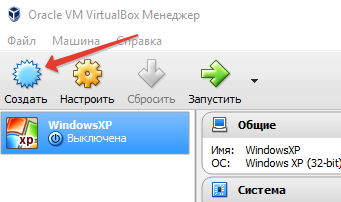
Для установки всех параметров на одной странице, перейдите в "Экспертный режим"
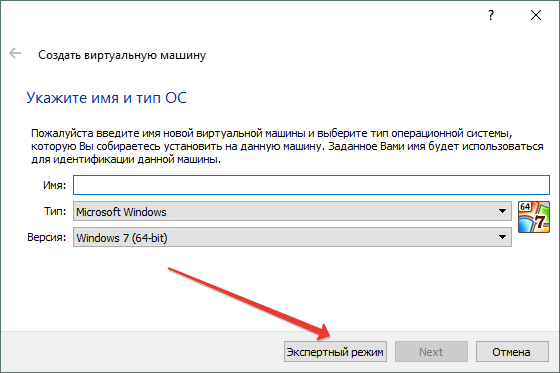
Установите следующие параметры виртуальной машины:
- Имя: любое, например "Softrouter"
- Тип: Linux
- Версия: Red Hat (64-bit) - обязательно именно 64bit
- Объём оперативной памяти: не менее 4Гб (4096Мб). Чем больше, тем лучше.
- Жесткий диск: создайте новый жесткий диск.
И нажмите кнопку "Создать"
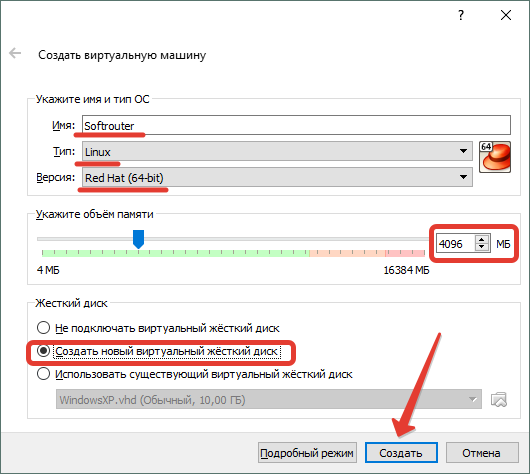
Будет открыто окно создания жесткого диска для новой виртуальной машины. Установите следующие опции:
- Расположение: можно выбрать где удобно, на диске должно быть не менее 150Гб свободного пространства. По-умолчанию диск создастся в домашней директории пользователя Windows.
- Размер: минимум 100Гб.
- Тип: любой, рекомендовано VHD
- Формат хранения: "Динамический виртуальный диск" - таким образом, виртуальный диск будет расширяться на физическом носителе по мере заполнения. Если указать "Фиквированный", то весь выделенный объем будет зарезервирован сразу.
После завершения настройки, нажмите кнопку "Создать"
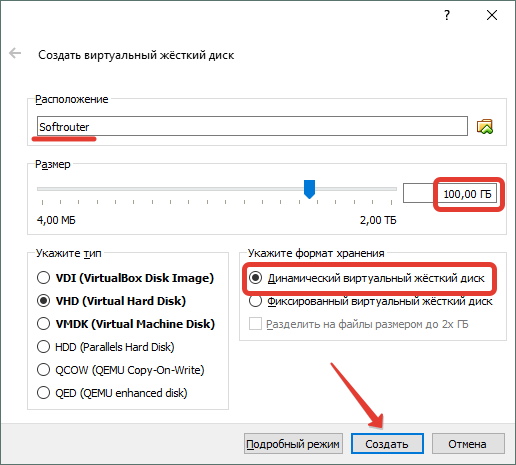
В интерфейсе VirtualBox появится новая виртуальная машина. Выберите её в списке и нажмите кнопку "Настроить"
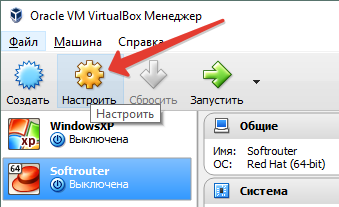
В списке компонентов виртуальной машины выберите "Сеть". Включите "Адаптер 1", выберите тип подключения "Сетевой мост" и укажите сетевую карту через которую подключаетесь к интернету на физическом компьютере (хост-системе)

Переключитесь на "Адаптер 2", включите его, выберите тип подключения "Внутренняя сеть". По-умолчанию будет установлено имя "intnet". Указанное здесь имя потребуется в дальнейшем при настройки виртуального ПК абонента - нужно будет указать такое же.
По завершении настройки, нажмите "ОК"
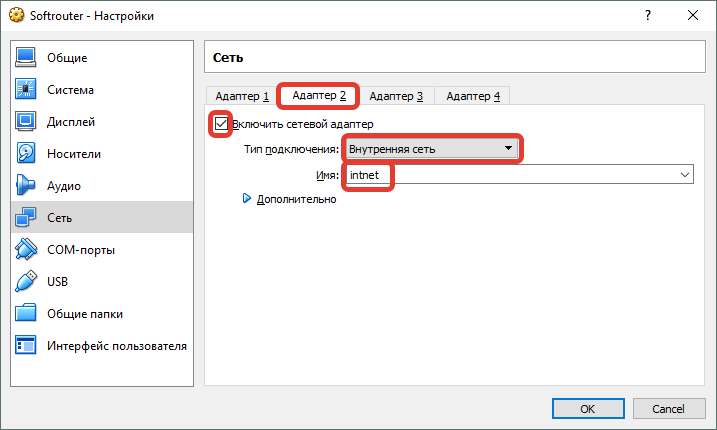
ШАГ 2. Загрузка с образа установочного диска
В меню VirtualBox выберите софтроутер и нажмите "Запустить". При старте загрузки, гипервизор предложит выбрать носитель данных, с которого требуется выполнить загрузку. Нажмите на кнопку в виде папки и в открывшемся окне выберите ранее скаченный образ диска установки Carbon Billing 5 Softrouter
После выбора установочного диска, нажмите "Продолжить"
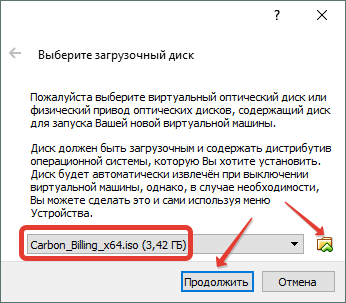
В появившемся меню загрузки, выберите "Install from CD/DVD Centos with Carbon Soft partitions". Выбор производится стрелочками Вверх/Вниз на клавиатуре.
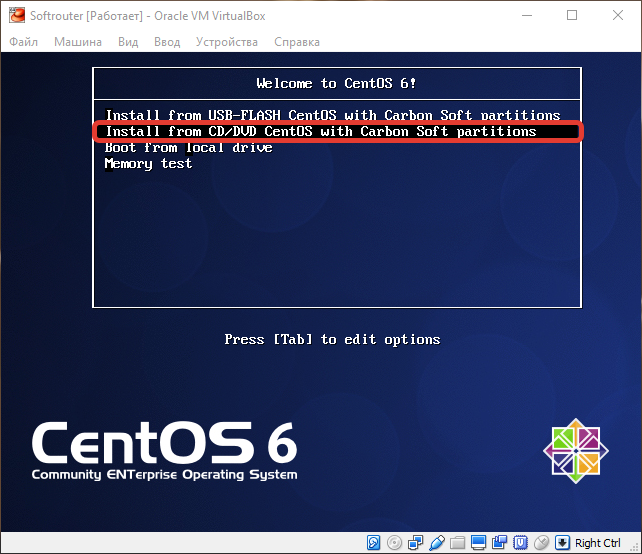
ШАГ 3. Установка платформы
Далее будет загружена базовая система, в которой будет проходить дальнейшая установка ОС.
В первом же меню, будет выведено предупреждение о том, что все данные с диска сотрутся. Имеется в виду, виртуальный диск. Наберите на клавиатуре "yes" и нажмите Enter.
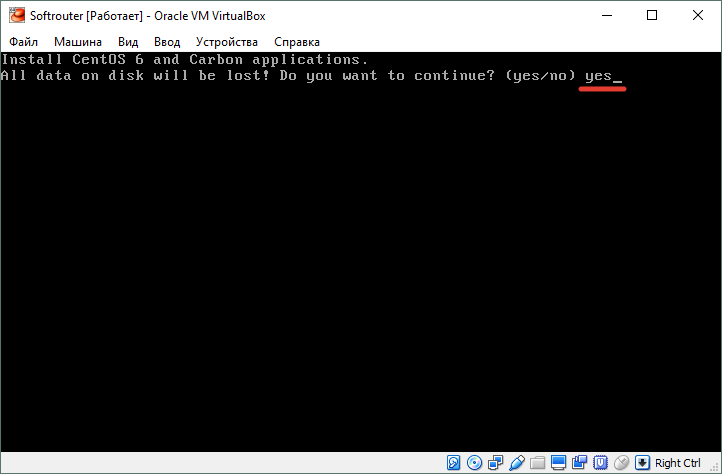
Следующая часть установки будет происходить в автоматическом режиме и не потребует ни каких действий. При завершении установки, произойдет автоматическая перезагрузка.

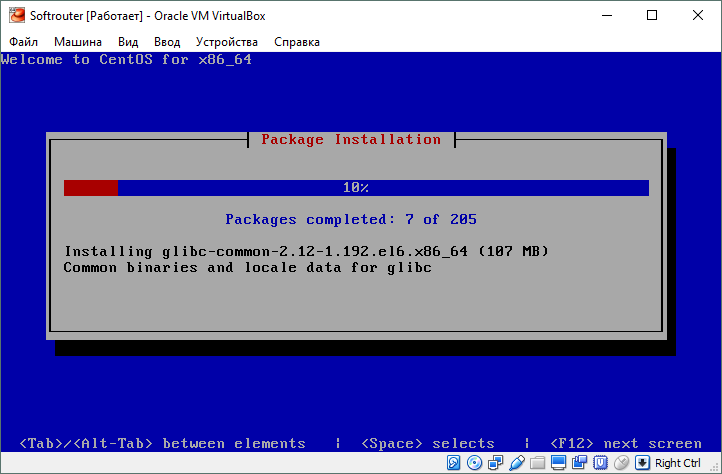


ШАГ 4. Решение проблемы "Fatal: No bootable media found!"
При установке в виртуальную машину, в некоторых случаях гагрузчик установочного образа не может найти виртуальный жесткий диск, завершая загрузку ошиюкой "Fatal: No bootable media found!" (Фатальная ошибка! Не найдено загрузочное устройство!).
Для решения проблемы, необходимо извлечь образ диска как показано на скриншоте.
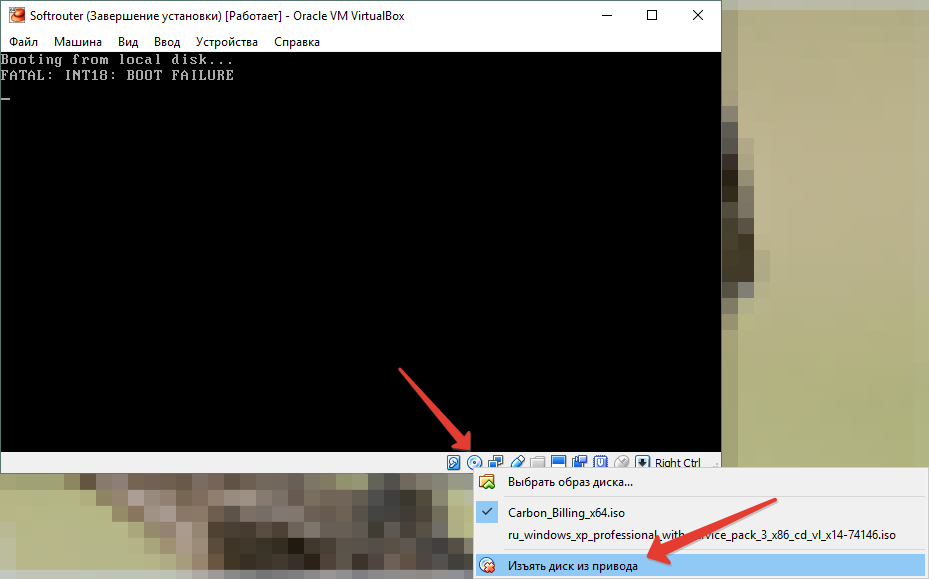
После чего, перезагрузите виртуальную машину.

1.2 Установка Carbon Billing 5 Softrouter
ШАГ 5. Загрузка ОС для дальнейшей установки платформы
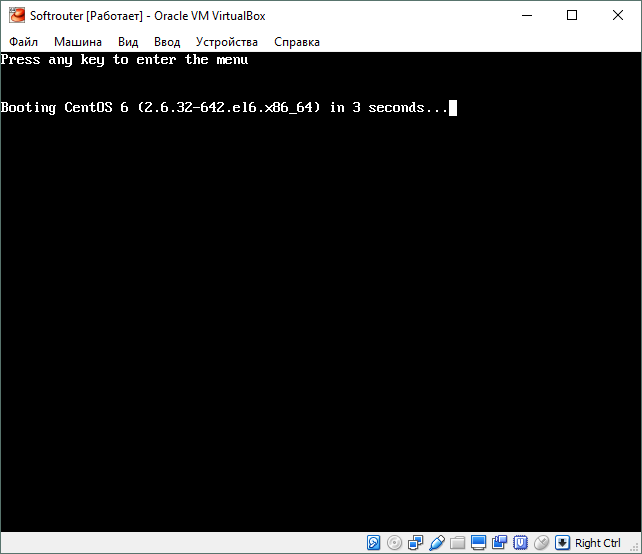
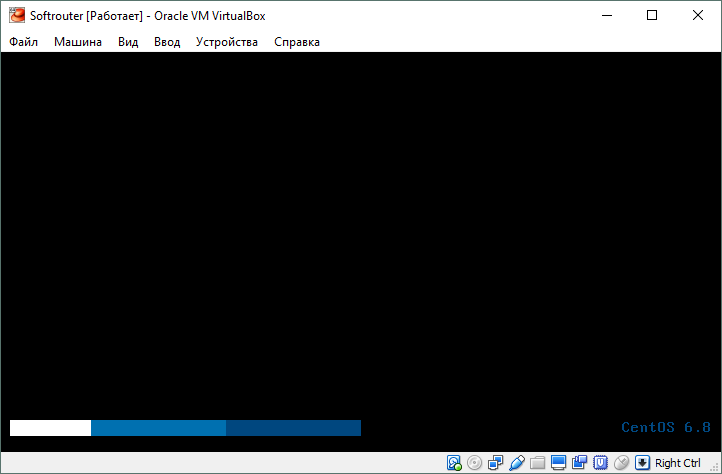
ШАГ 6. Выбор параметров установки
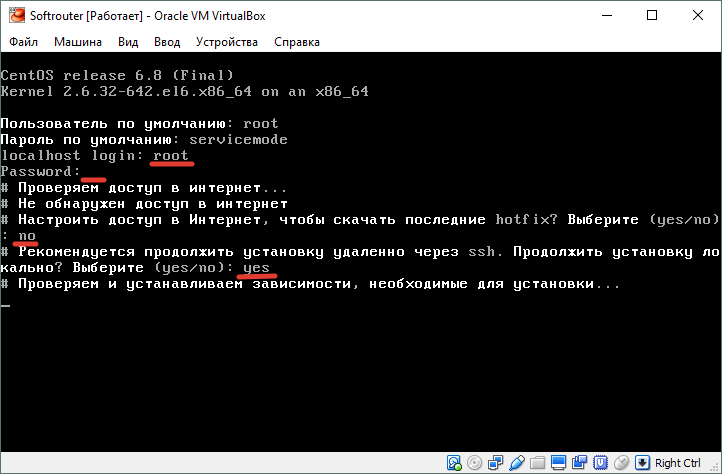
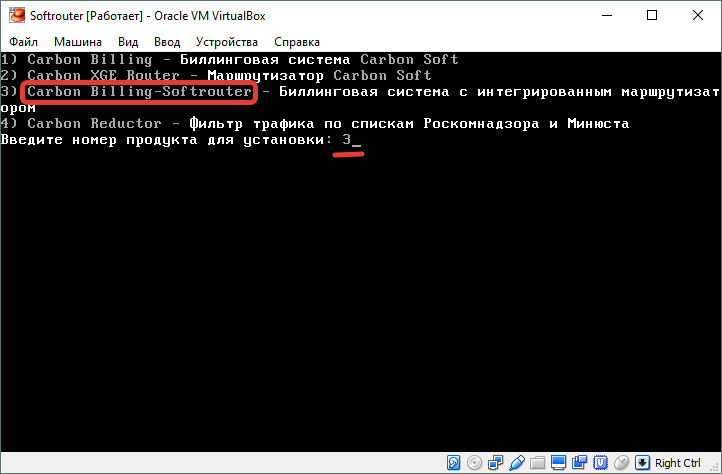
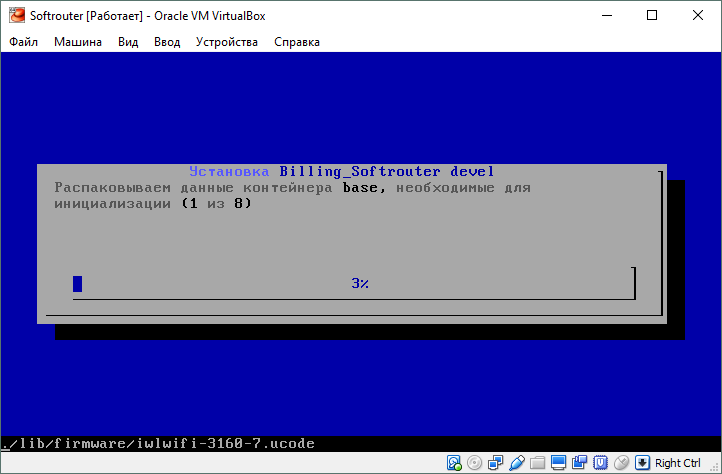
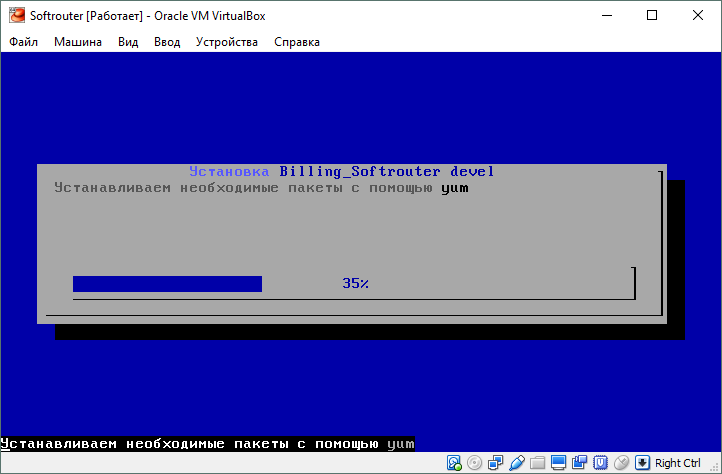
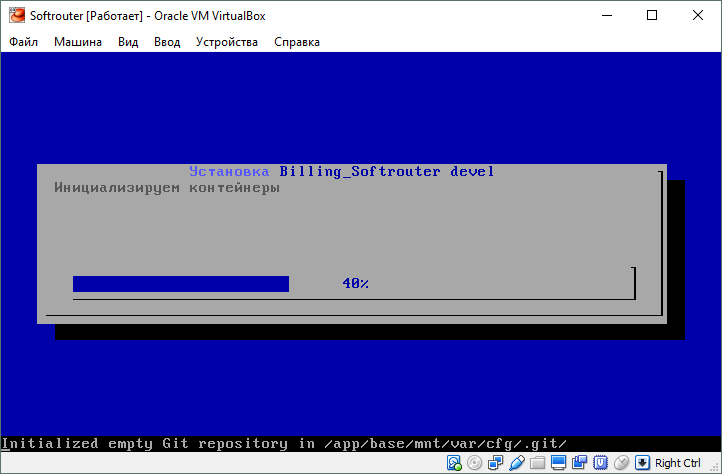
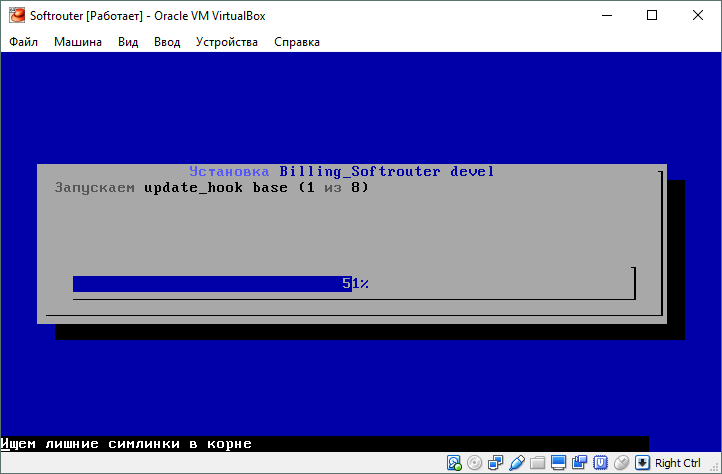
ШАГ 7. Мастер настройки
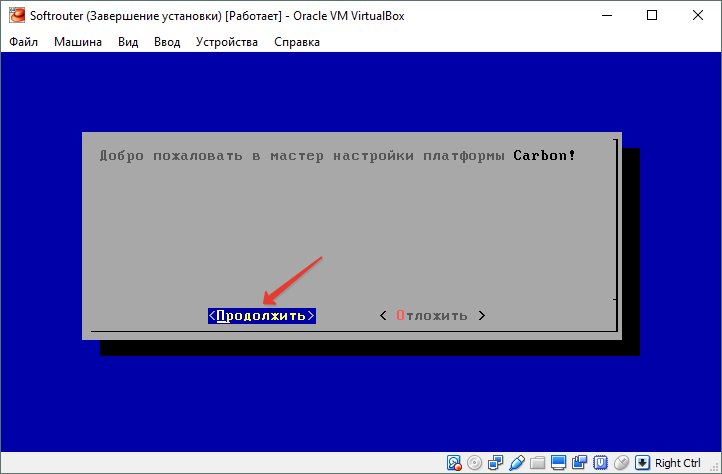
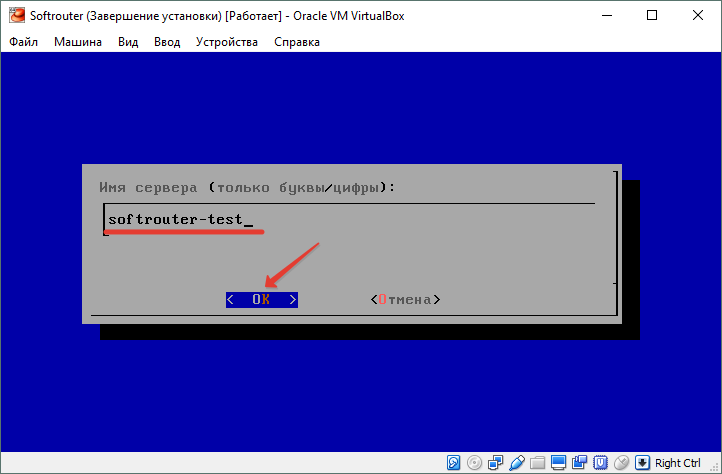

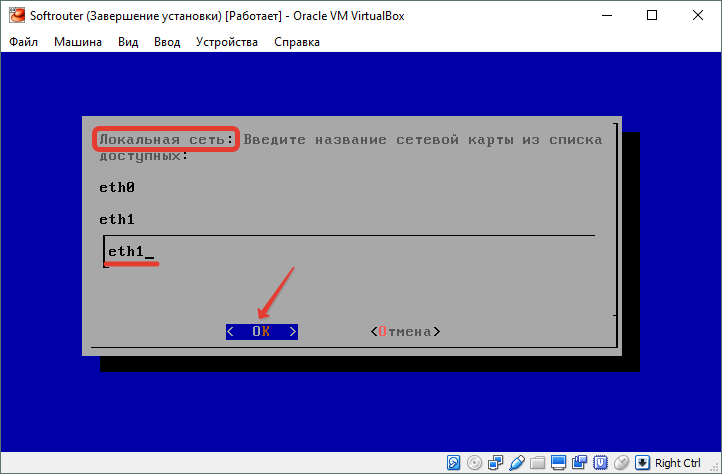
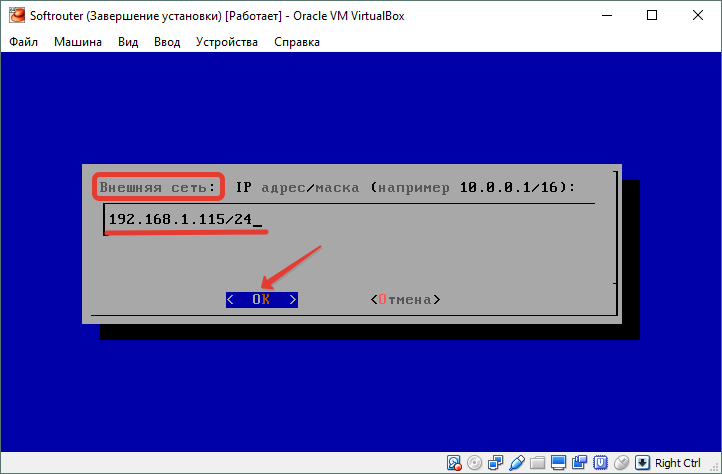
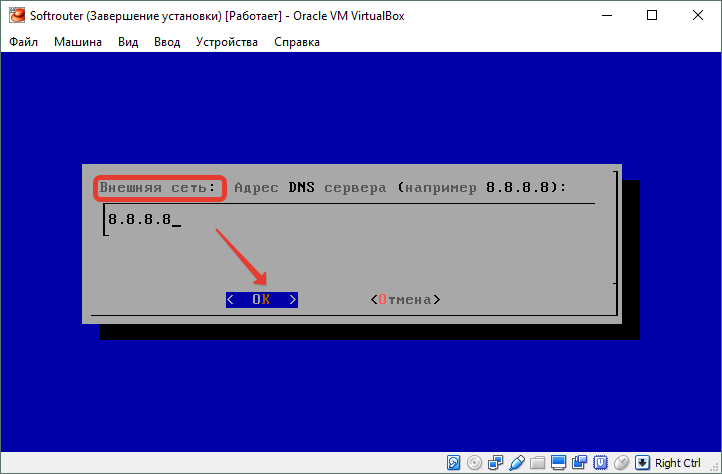
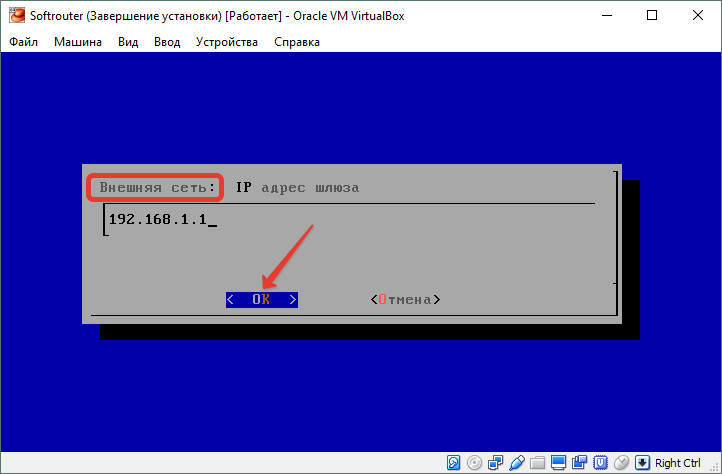
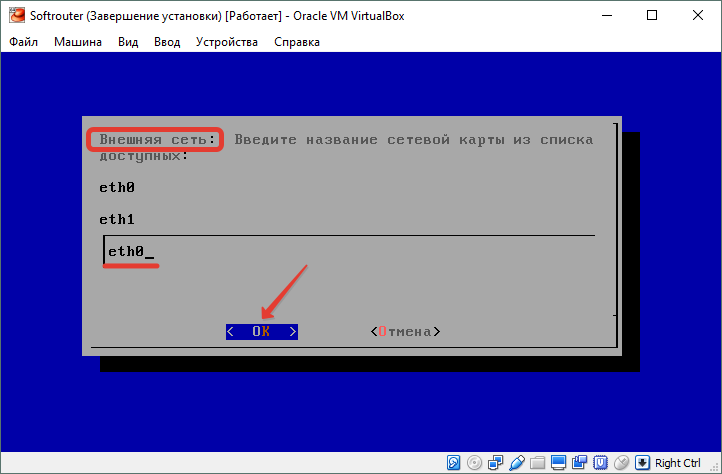
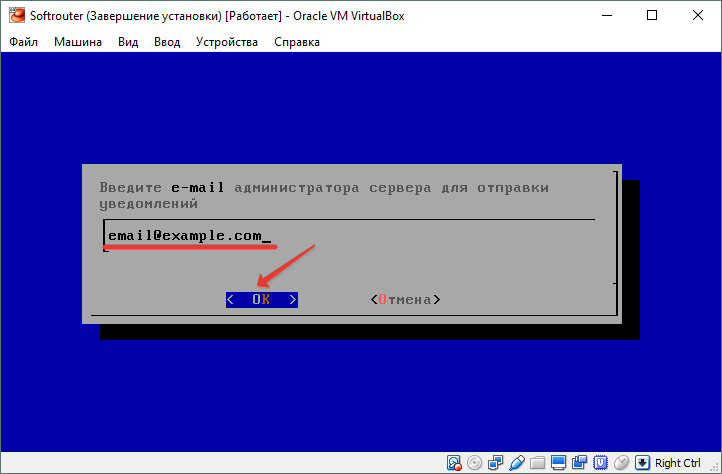
ШАГ 8. Завершение установки, настройка удалённого доступа и перезагрузка

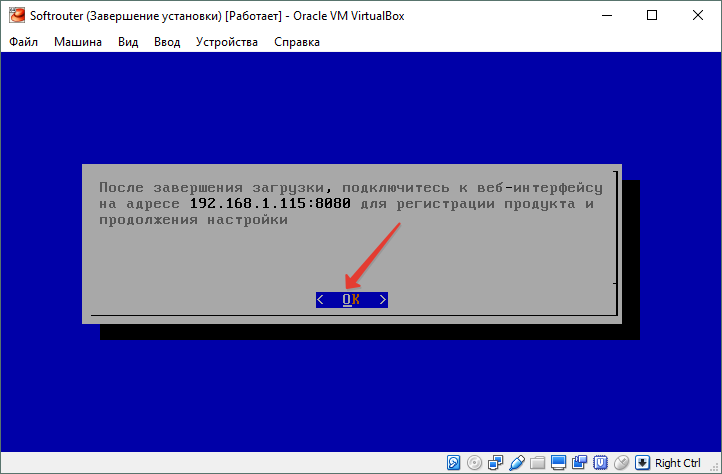
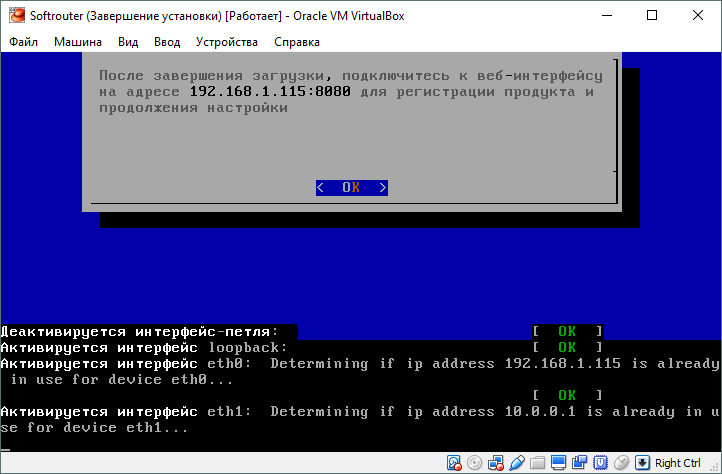
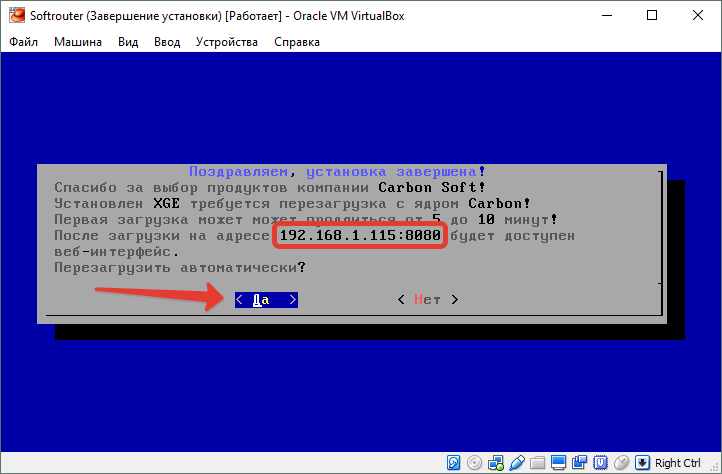
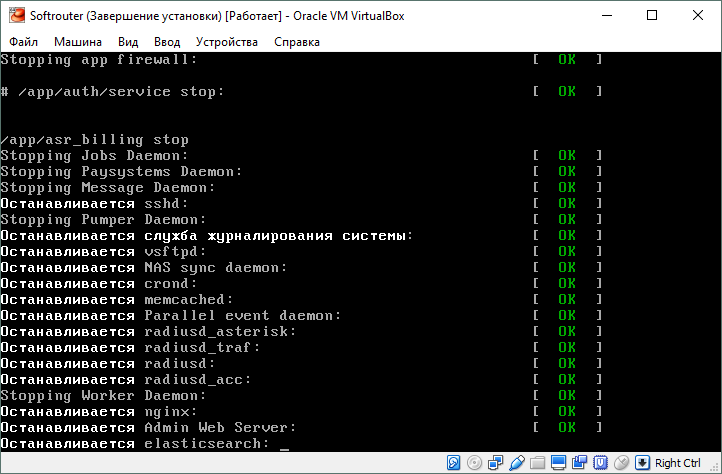
ШАГ 9. Проверка доступа биллинга к интернету
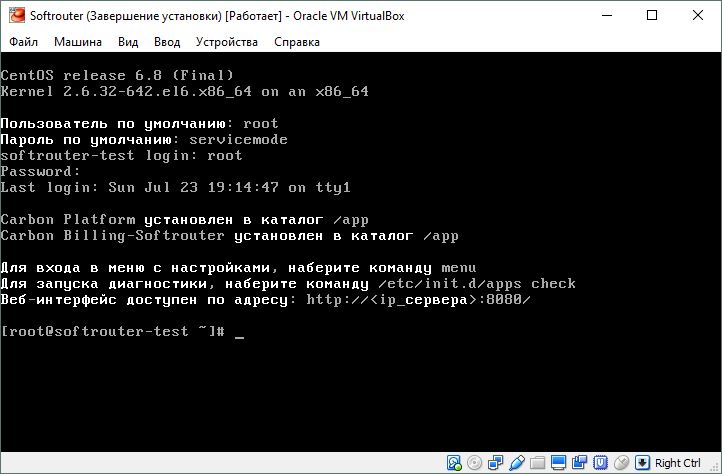
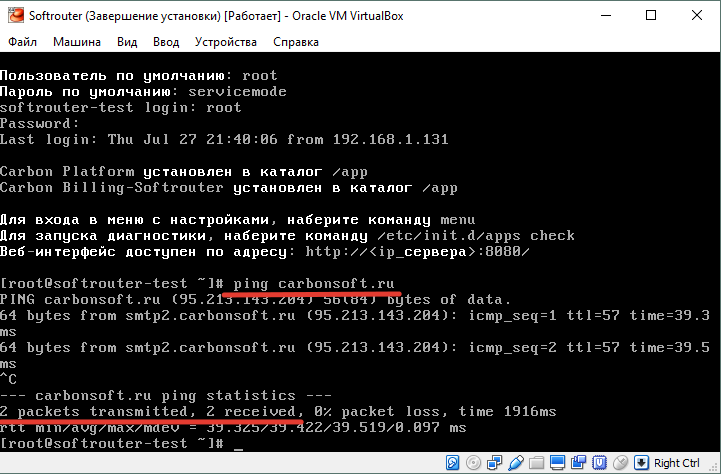
ШАГ 10. Подключение к веб-интерфейсу и регистрация
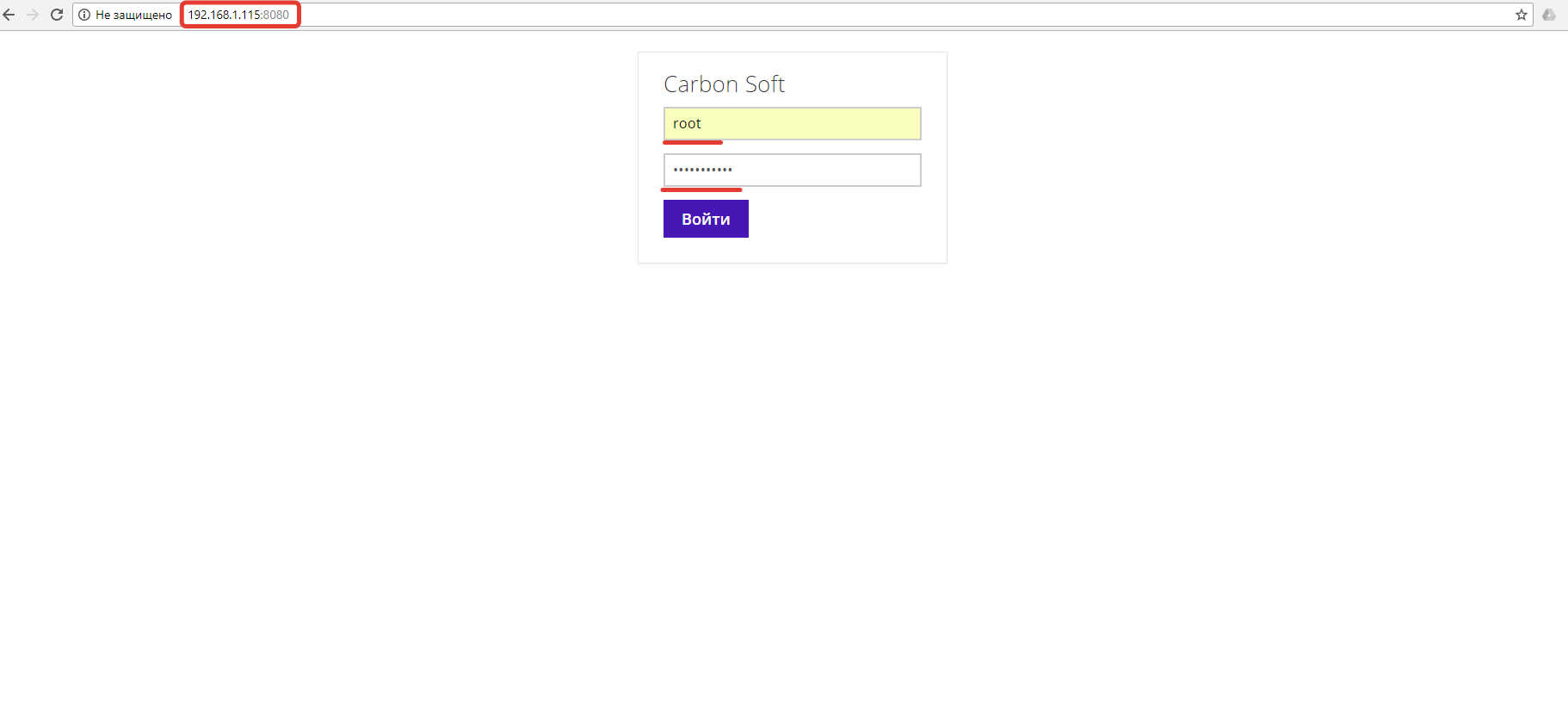
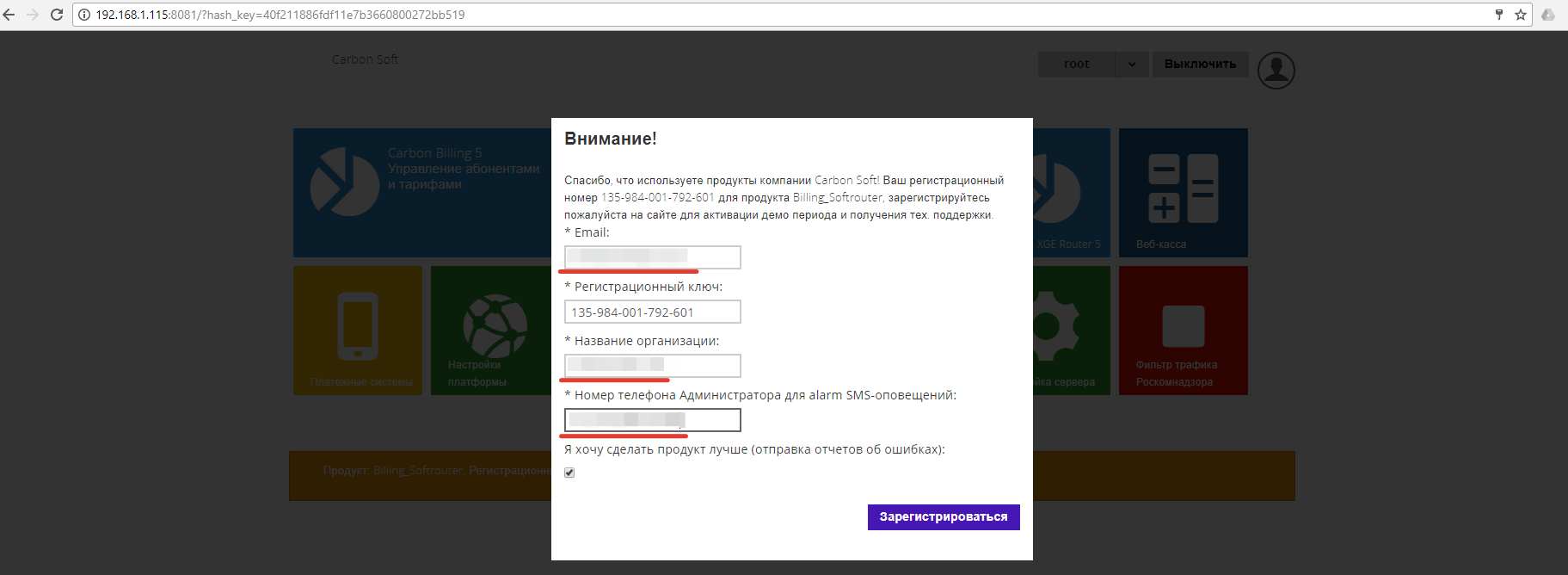
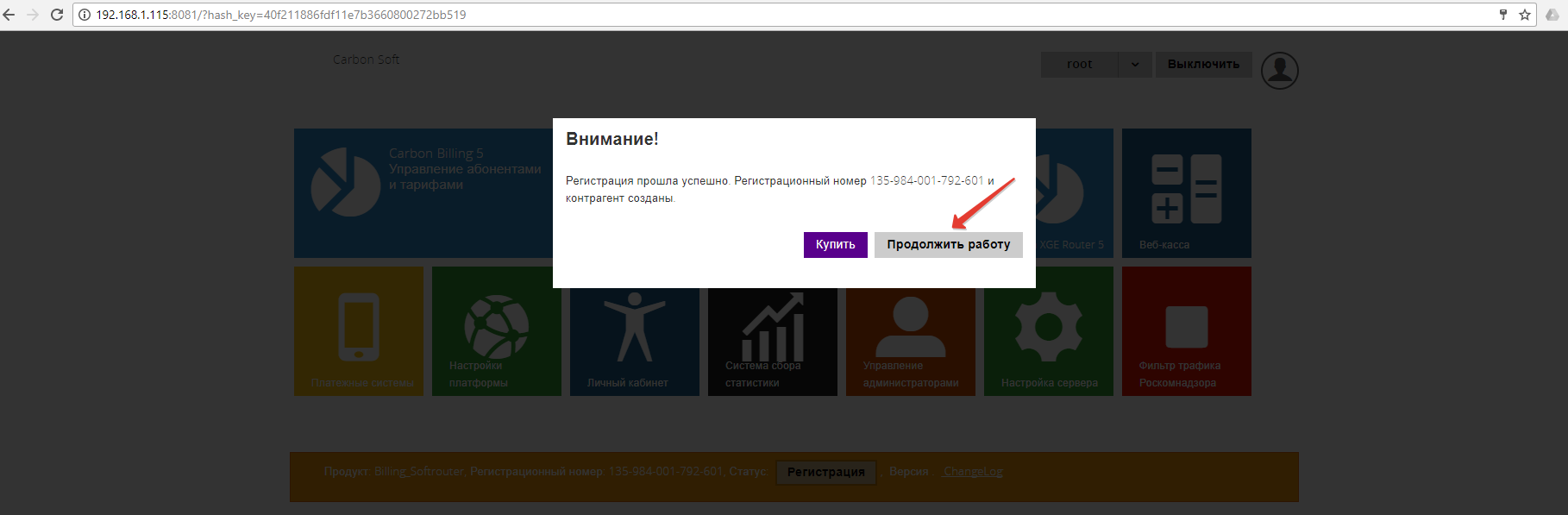
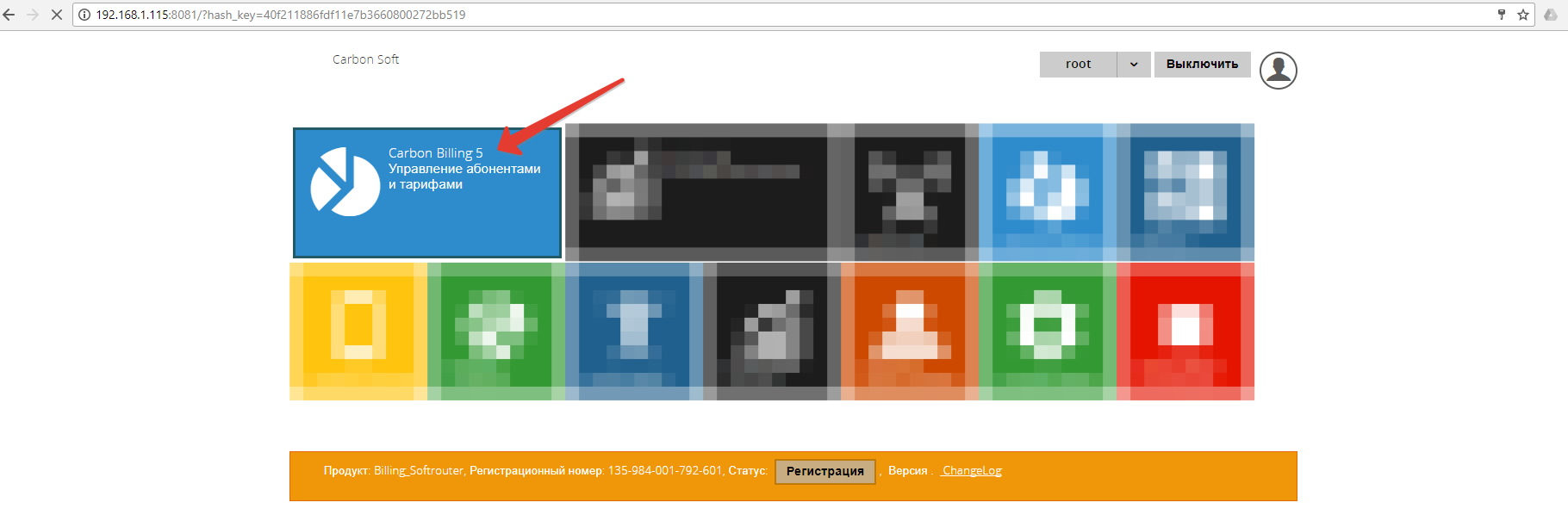
3. Вывод тестового абонента в интернет
3.1 Биллинг
ШАГ 11. Создание абонента
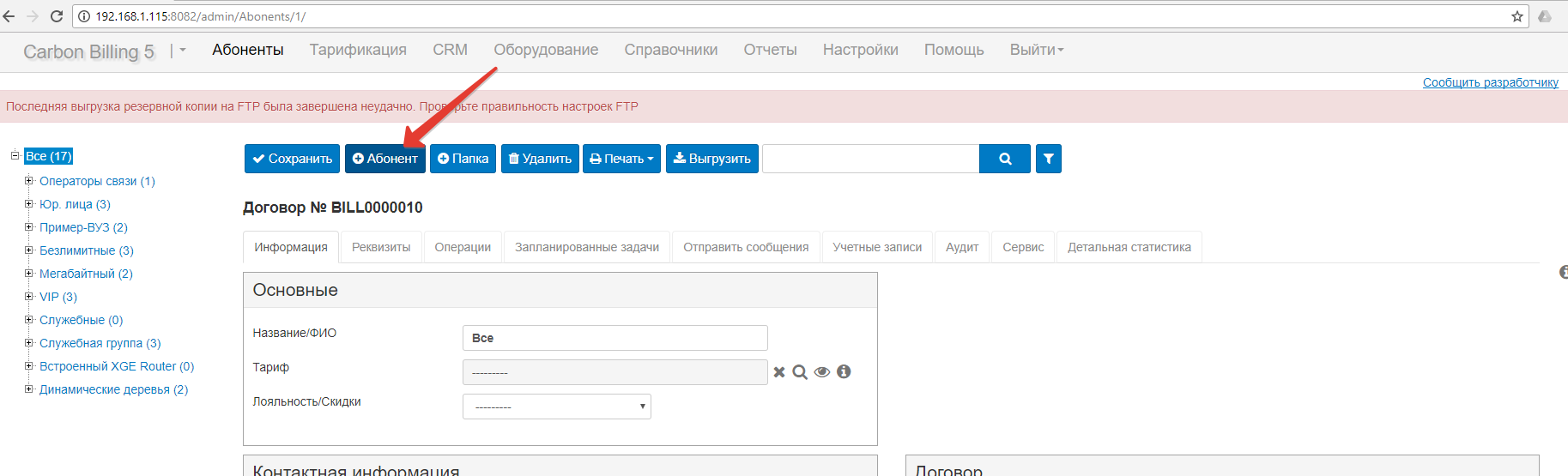
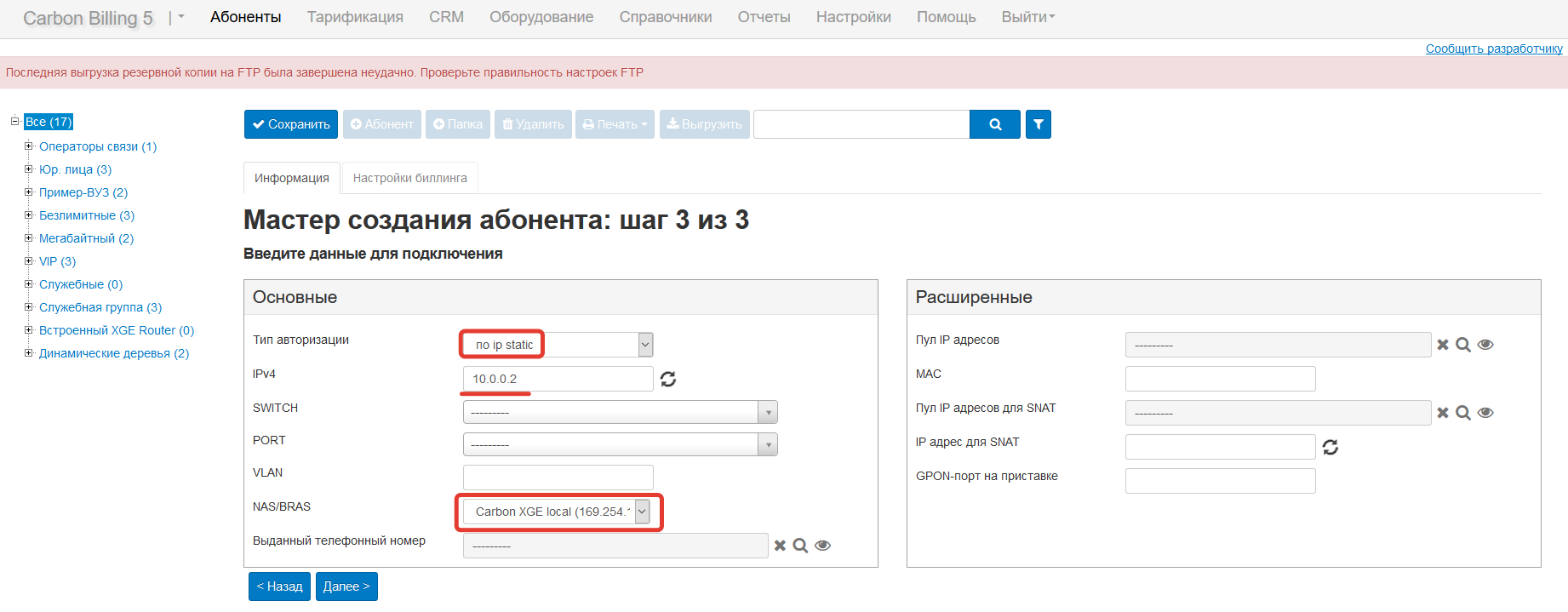
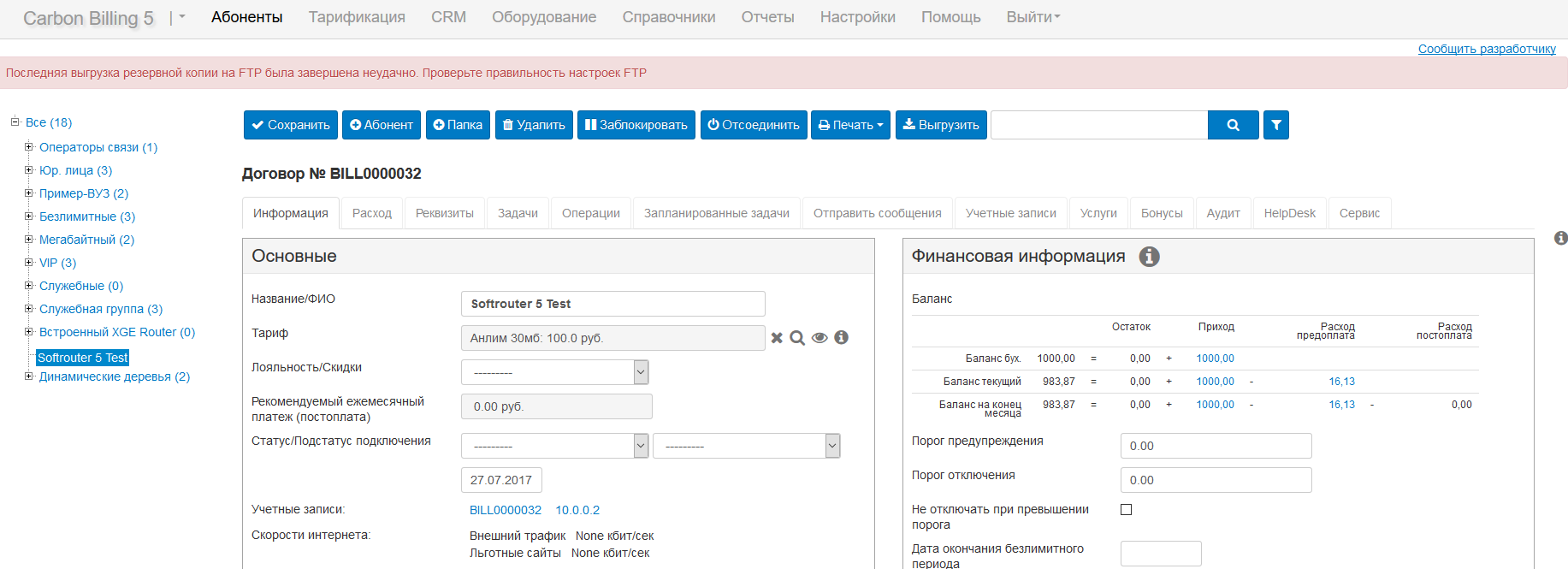
3.2 Виртуальный ПК абонента
ШАГ 12. Настройка виртуальной машины для работы в сети с биллингом
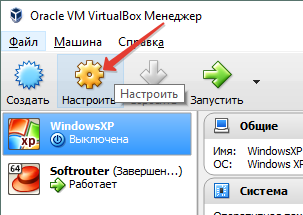

ШАГ 13. Настройка ОС
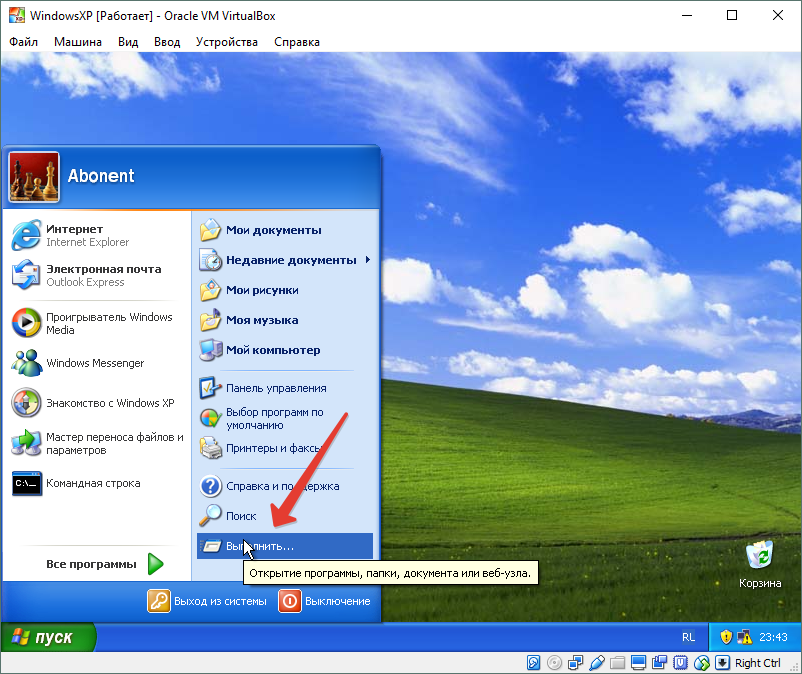
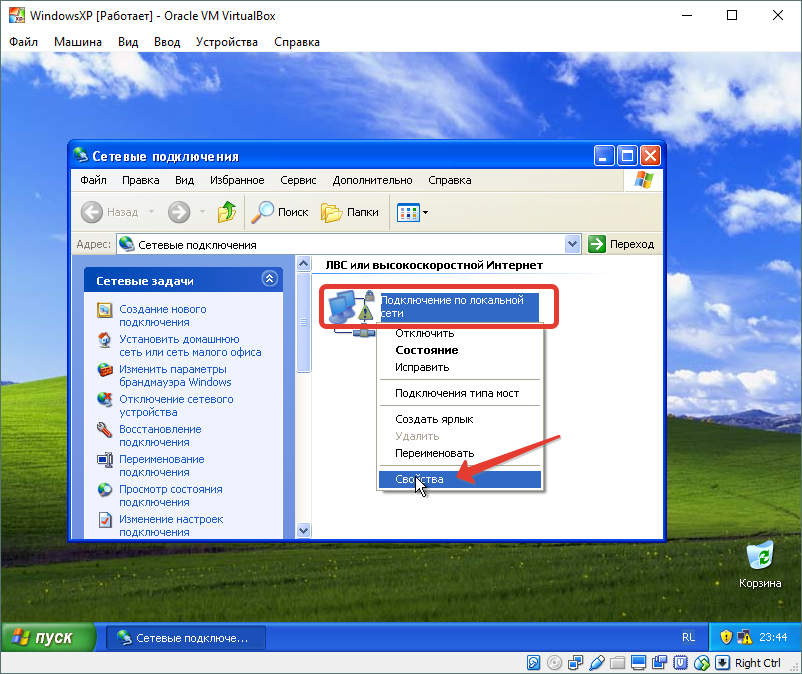
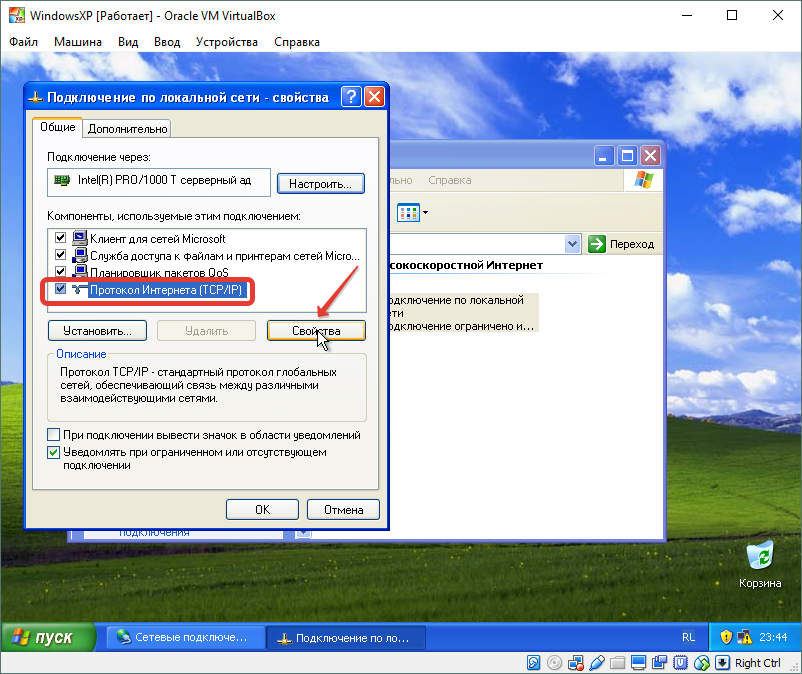
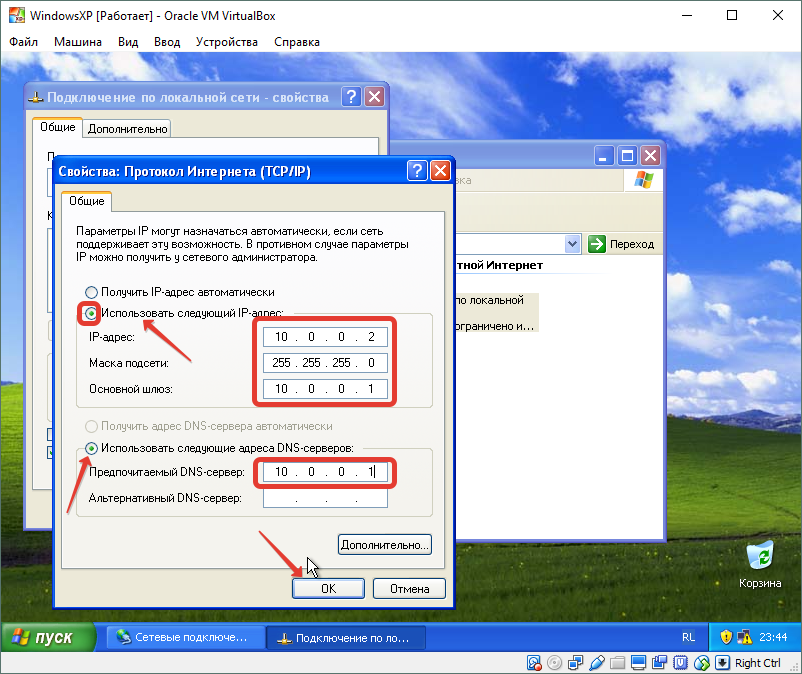
ШАГ 14. Проверка доступа в интернет